Dragon Age: Το Inquisition υιοθετήθηκε αμέσως από τους οπαδούς του franchise, αλλά αυτό δεν σημαίνει ότι είναι ένα παιχνίδι χωρίς προβλήματα. Ενώ τα προβλήματα της κονσόλας έχουν αντιμετωπιστεί ως επί το πλείστον, υπάρχει ένα επαναλαμβανόμενο ζήτημα υπολογιστή που το Bioware φαίνεται να μην μπορεί να διορθώσει. Πολλοί παίκτες αναφέρουν ότι το παιχνίδι διακόπτεται στην επιφάνεια εργασίας χωρίς μήνυμα σφάλματος. Ορισμένοι χρήστες αναφέρουν ότι αυτό συμβαίνει αμέσως μετά την κυκλοφορία, ενώ άλλοι λαμβάνουν το σφάλμα μόνο όταν φτάνουν σε μια συγκεκριμένη περιοχή παιχνιδιού (Skyhold).
Λόγοι για τους οποίους το Dragon Age: Inquisition Crash to Desktop
Διερευνήσαμε το ζήτημα εξετάζοντας διάφορες αναφορές χρηστών και τις λύσεις τους σχετικά με την επίλυση του προβλήματος. Με βάση αυτό που καταφέραμε να συγκεντρώσουμε, υπάρχουν μερικά σενάρια που είναι γνωστό ότι προκαλούν αυτό το συγκεκριμένο ζήτημα:
- Το λογισμικό προστασίας από ιούς τρίτου μέρους διακόπτει το παιχνίδι - Με βάση διάφορες αναφορές χρηστών, υπάρχουν πολλές σουίτες προστασίας από ιούς τρίτων που είναι γνωστό ότι καταστρέφουν το παιχνίδι ή αποκλείουν εντελώς το οποίο το εμποδίζει να ξεκινήσει.
- Το 3D Vision της Nvidia συντρίβει το παιχνίδι - Μία από την ενημέρωση της Nvidia ικανή να ενεργοποιήσει το 3D όραμα για την υποστήριξη υπολογιστών. Ωστόσο, αυτό αναφέρεται ότι προκαλεί διακοπή του παιχνιδιού στην περιοχή SkyHold
- Ενσωματωμένο μενού Origins - Η πλατφόρμα Origins διαθέτει ένα ενσωματωμένο μενού που είναι ενεργοποιημένο από προεπιλογή με όλες τις υποστηριζόμενες εφαρμογές. Hoverer, με το Dragon Age: Inquisition, αυτό το μενού είναι γνωστό ότι προκαλεί σφάλμα μηνύματος σφάλματος.
- Οι ρυθμίσεις γραφικών είναι πολύ φιλόδοξες - Πολλές αναφορές χρηστών με συμπεριφορά σφάλματος σε επιτραπέζιο υπολογιστή έχουν αναφερθεί ότι έχουν διορθωθεί αφού οι επηρεαζόμενοι χρήστες έχουν ορίσει τις ρυθμίσεις γραφικών σε Αυτόματο .
- Οι ρυθμίσεις VSync και Tesselation διακόπτουν το παιχνίδι - Υπάρχουν δύο συγκεκριμένες ρυθμίσεις γραφικών που υποπτεύονται ότι προκαλούν το σφάλμα: VSync και Tesselation. Ορισμένοι χρήστες ανέφεραν ότι σταμάτησαν τα σφάλματα, ρυθμίζοντας το Vsync σε Adaptive και το Tesselation σε Medium.
- Το σφάλμα Lunge - Αυτό είναι ουσιαστικά ένα σφάλμα που προκαλεί το παιχνίδι να καταρρεύσει εάν ο παίκτης αναβαθμίσει τον χαρακτήρα του ή έναν σύντροφο στο Effortless Lunge Skill . Αναφέρεται κυρίως ότι συμβαίνει με μέτριες κάρτες GPU.
- Overclocked GPU ή RAM - Ορισμένοι χρήστες ανέφεραν ότι κατάφεραν να σταματήσουν εντελώς τις διακοπές λειτουργίας αφού υποσυσκευάστηκαν ελαφρά τις μονάδες RAM ή την GPU.
Εάν αυτήν τη στιγμή προσπαθείτε να επιλύσετε αυτό το συγκεκριμένο ζήτημα, αυτό το άρθρο θα σας παράσχει μια λίστα επαληθευμένων βημάτων αντιμετώπισης προβλημάτων. Παρακάτω έχετε μια λίστα με μεθόδους που έχουν επιβεβαιωθεί ότι είναι αποτελεσματικές από τουλάχιστον έναν χρήστη που αντιμετωπίζει το ίδιο πρόβλημα.
Για τα καλύτερα αποτελέσματα, ακολουθήστε τις παρακάτω μεθόδους, μέχρι να αντιμετωπίσετε μια επιδιόρθωση που είναι αποτελεσματική στην επίλυση του ζητήματος για το συγκεκριμένο σενάριό σας.
Μέθοδος 1: Απενεργοποίηση προστασίας από ιούς τρίτων
Σύμφωνα με διάφορες αναφορές χρηστών, το ζήτημα είναι πιθανό να προκληθεί από ένα πρόγραμμα προστασίας από ιούς τρίτων (εάν χρησιμοποιείτε ένα). Αποδεικνύεται ότι πολλές λύσεις AV τρίτων είναι υπερπροστατευτικές και θα εμποδίσουν την εξερχόμενη σύνδεση του Dragon Age: Inquisition, προκαλώντας το παιχνίδι να καταρρεύσει.
Οι περισσότεροι χρήστες αναφέρουν το AVG ως ένοχο που προκαλεί το πρόβλημα, αλλά είναι πολύ πιθανό ότι υπάρχουν και άλλοι πελάτες AV που θα δημιουργήσουν το ίδιο πρόβλημα.
Με βάση όσα ανέφεραν οι περισσότεροι επηρεαζόμενοι χρήστες, το πρόβλημα μπορεί να επιλυθεί με την απεγκατάσταση της εφαρμογής τρίτου μέρους εντελώς, προσθέτοντας μια εξαίρεση ασφαλείας τόσο στο παιχνίδι όσο και στον πελάτη Origin ή απενεργοποιώντας το antivirus.
Λάβετε υπόψη ότι η διαδικασία προσθήκης εξαίρεσης στο AV τρίτου μέρους σας θα διαφέρει ανάλογα με το λογισμικό που χρησιμοποιείτε. Στο AVG, μπορείτε να προσθέσετε μια εξαίρεση ασφαλείας μεταβαίνοντας στις Επιλογές> Σύνθετες ρυθμίσεις . Στη συνέχεια, κάντε κλικ στο Εξαιρέσεις από το αριστερό μενού και κάντε κλικ στο Προσθήκη εξαίρεσης . Στη συνέχεια, προχωρήστε και προσθέστε μια εξαίρεση στο εκτελέσιμο παιχνίδι και μια άλλη στο εκτελέσιμο Origin.
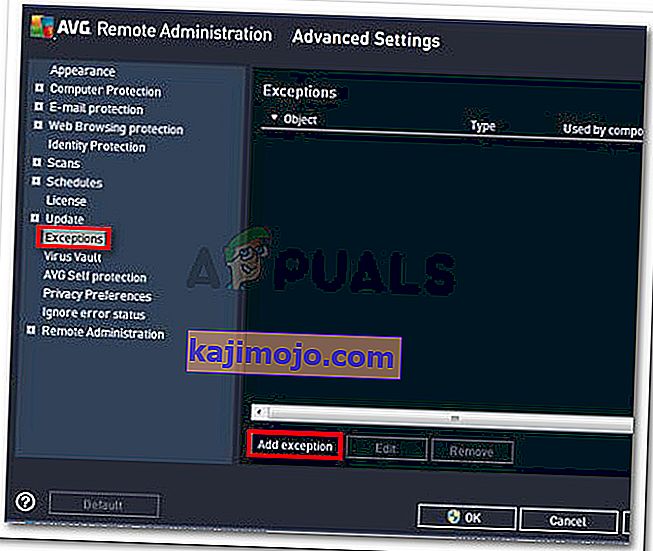
Μια άλλη λύση είναι να απεγκαταστήσετε εντελώς το τρίτο σας AV. Αυτό προτιμάται εάν χρησιμοποιείτε μια σουίτα ασφαλείας τρίτου μέρους που περιλαμβάνει εξωτερικό τείχος προστασίας - οι κανόνες ασφαλείας ενός τείχους προστασίας δεν θα απενεργοποιηθούν εάν απενεργοποιήσετε την προστασία σε πραγματικό χρόνο του AV σας. Αντ 'αυτού, μπορείτε να προσπαθήσετε να απεγκαταστήσετε κάθε ίχνος του προγράμματος προστασίας από ιούς τρίτου μέρους.
Εάν αυτή η μέθοδος δεν ήταν εφαρμόσιμη στην περίπτωσή σας ή δεν επιλύθηκε το πρόβλημα, μεταβείτε στην επόμενη μέθοδο παρακάτω.
Μέθοδος 2: Απενεργοποίηση του 3D Vision (εάν υπάρχει)
Προφανώς, για ορισμένους χρήστες, το πρόβλημα ήταν με μια δυνατότητα Nvidia που περιλαμβάνεται σε ορισμένα προγράμματα οδήγησης καρτών γραφικών. Με βάση διάφορες αναφορές χρηστών, το πρόβλημα είναι γνωστό ότι προκύπτει με χρήστες που έχουν εγκαταστήσει ένα νέο πρόγραμμα οδήγησης Nvidia που ονομάζεται 3D Vision . Παρόλο που αυτό πρέπει να είναι ένα χαρακτηριστικό που επιτρέπει στους χρήστες να παρακολουθούν 3D Blu-Rays από έναν υπολογιστή, φαίνεται να παρεμβαίνει στο Dragon Age: Inquisition .
Ορισμένοι χρήστες που αντιμετωπίζουν το ίδιο πρόβλημα ανέφεραν ότι το πρόβλημα επιλύθηκε μόλις απεγκαταστήσει το πρόγραμμα οδήγησης. Εάν χρησιμοποιείτε το 3D Vision για να παρακολουθήσετε ταινίες 3D Blu-ray, εγκαταστήστε ξανά το πρόγραμμα οδήγησης μόλις το χρειάζεστε
Ακολουθεί ένας γρήγορος οδηγός για την απεγκατάσταση του προγράμματος οδήγησης Nvidia 3D Vision:
- Πατήστε το πλήκτρο Windows + R για να ανοίξετε ένα παράθυρο διαλόγου Εκτέλεση . Στη συνέχεια, πληκτρολογήστε " appwiz.cpl " και πατήστε Enter για να ανοίξετε Προγράμματα και δυνατότητες.

- Μέσα Προγράμματα και δυνατότητες , μετακινηθείτε προς τα κάτω στη λίστα των εφαρμογών, κάντε δεξί κλικ στο πρόγραμμα οδήγησης NVIDIA 3D Vision και κάντε κλικ στο κουμπί Κατάργηση εγκατάστασης .

- Ακολουθήστε τις οδηγίες στην οθόνη για να αφαιρέσετε το πρόγραμμα οδήγησης από το σύστημά σας.
- Επανεκκινήστε τον υπολογιστή σας και ελέγξτε αν το πρόβλημα έχει επιλυθεί.
Εάν το πρόβλημα δεν επιλυθεί, μεταβείτε στην επόμενη μέθοδο παρακάτω
Μέθοδος 3: Απενεργοποίηση του ενσωματωμένου μενού Origins (εάν υπάρχει)
Εάν φέρατε το παιχνίδι μέσω Origin, λάβετε υπόψη ότι η πλατφόρμα EA διαθέτει ένα ενσωματωμένο μενού που είναι γνωστό ότι προκαλεί προβλήματα σε πολλά παιχνίδια. Μερικοί χρήστες ανέφεραν ότι στην περίπτωσή τους, ο ένοχος αναγνωρίστηκε ως το μενού Origins στο παιχνίδι. Αφού απενεργοποίησαν το ενσωματωμένο μενού, τα τυχαία σφάλματα χωρίς μηνύματα σφάλματος έχουν σταματήσει εντελώς.
Ακολουθεί ένας γρήγορος οδηγός για τον τρόπο απενεργοποίησης του μενού Origin In-Game:
- Ανοίξτε τον πελάτη προέλευσης και εισαγάγετε τα διαπιστευτήρια χρήστη για να συνδεθείτε στον λογαριασμό σας EA.
- Από το κύριο μενού Origin, κάντε κλικ στο Ρυθμίσεις εφαρμογής και , στη συνέχεια, κάντε κλικ στην καρτέλα Origin στο παιχνίδι .
- Τέλος, αλλάξτε το διακόπτη που σχετίζεται με το Enable Origin In-Game σε Off .

Εάν αυτό δεν ήταν αποτελεσματικό ή δεν ισχύει, συνεχίστε με την επόμενη μέθοδο παρακάτω.
Μέθοδος 4: Μεταφορά των ρυθμίσεων γραφικών στο Automatic
Ορισμένοι χρήστες που ήταν τυχαίοι Dragon Age: Η αναζήτηση διακόπτεται χωρίς μήνυμα σφάλματος ανέφεραν ότι το πρόβλημα επιλύθηκε αφού μείωσαν τις ρυθμίσεις γραφικών. Προφανώς, αναγκάζοντας το σύστημά σας να τρέξει το παιχνίδι σε Ultra ή High μπορεί να προκαλέσει απροσδόκητα σφάλματα εάν το μηχάνημά σας δεν είναι σε θέση να διατηρήσει σταθερό framerate.
Ορισμένοι χρήστες σε παρόμοια κατάσταση ανέφεραν ότι το πρόβλημα επιλύθηκε πλήρως αφού ορίστηκαν οι ρυθμίσεις γραφικών σε Αυτόματη . Αυτή η ρύθμιση θα ορίσει τις ρυθμίσεις γραφικών σύμφωνα με τις δυνατότητές του συστήματός σας, οι οποίες διασφαλίζουν ότι το παιχνίδι δεν διακόπτεται λόγω αδυναμίας πόρων. Για να το κάνετε αυτό, μεταβείτε στις επιλογές του παιχνιδιού και ορίστε τη συνολική ποιότητα γραφικών σε Αυτόματη .
Εάν το παιχνίδι εξακολουθεί να διακόπτεται αφού ρυθμίσετε τα γραφικά σε αυτόματο, μεταβείτε στην επόμενη μέθοδο παρακάτω.
Μέθοδος 5: Αλλαγή του VSync σε Προσαρμογή και Tesselation σε Medium
Εάν ο αυτόματος ρυθμιστής γραφικών δεν μπόρεσε να διορθώσει το σφάλμα, ας προσπαθήσουμε να το κάνουμε χειροκίνητα. Ορισμένοι χρήστες που αντιμετώπισαν το σφάλμα στην επιφάνεια εργασίας χωρίς ένα μήνυμα σφάλματος ανέφεραν ότι κατάφεραν να διαμορφώσουν το Dragon Age: Inquisition για να σταματήσει να συντρίβει τροποποιώντας δύο βασικές ρυθμίσεις γραφικών.
Όπως αποδεικνύεται, tesselation και VSync είναι συχνά υπεύθυνοι για ατυχήματα στην επιφάνεια εργασίας - αυτό είναι ακόμα πιο κοινά με τις κάρτες της Nvidia γραφικών. Προφανώς, ορισμένοι χρήστες έχουν καταφέρει να εξαλείψει τις συντριβές πλήρως από τη ρύθμιση του tesselation σε μεσαίες και VSync να Adaptive .
Εάν αυτή η μέθοδος δεν ήταν αποτελεσματική, μεταβείτε στην επόμενη μέθοδο παρακάτω.
Μέθοδος 6: Απενεργοποίηση της ικανότητας Lunge και Slash
Εάν έχετε φτάσει τόσο μακριά χωρίς αποτέλεσμα, υπάρχει πιθανότητα να αντιμετωπίσετε αυτήν την περίεργη συμπεριφορά λόγω ενός σφάλματος που ονομάζεται από τους οπαδούς του παιχνιδιού ως σφάλμα Lunge. Για ορισμένους χρήστες, η συντριβή στην επιφάνεια εργασίας χωρίς μήνυμα σφάλματος συμβαίνει μόνο όταν η ικανότητα Effortless Lunge είναι ενεργοποιημένη για τον κύριο χαρακτήρα ή οποιονδήποτε από τους συνοδούς που είναι παρόντες στο πάρτι.
Παρόλο που η EA έχει σιωπήσει σχετικά με αυτό το ζήτημα, οι θαυμαστές εικάζουν ότι οι συντριβές έχουν να κάνουν με τον τρόπο επεξεργασίας του animation της ικανότητας από ορισμένες κάρτες βίντεο.
Εάν εξακολουθείτε να αντιμετωπίζετε αυτά τα σφάλματα, ακολουθώντας όλες τις παραπάνω μεθόδους. Δείτε αν εσείς ή κάποιος από τους συντρόφους σας που παίρνετε στο πάρτι σας έχετε το Effortless Lunge . Εάν το έχετε, σκεφτείτε και αποφύγετε να πάρετε το Effortless Lunge - μπορείτε ακόμα να χρησιμοποιήσετε το Lunge και το Slash επιλέγοντας την άλλη αναβάθμιση.
Εάν αυτή η μέθοδος δεν λειτούργησε ή δεν ισχύει για τον χαρακτήρα σας ή τους συντρόφους σας, μεταβείτε στην επόμενη μέθοδο παρακάτω. Αλλά εάν δεν θέλετε να απενεργοποιήσετε αυτήν την ικανότητα, δεν πρέπει να πάρετε την αναβάθμιση Effortless Lunge σε κανέναν από τους χαρακτήρες σας, έτσι ώστε να μην χρειάζεται να εγκαταλείψετε την ικανότητα Lunge και Slash.
Μέθοδος 7: Underclocking της μνήμης ή της GPU
Όπως έχουν υποδείξει πολλοί χρήστες, αυτό το ζήτημα μπορεί επίσης να σχετίζεται με τη μνήμη RAM. Εάν στο παρελθόν κάνατε overclocking τη μνήμη σας, ίσως θελήσετε να επανέλθετε στις προεπιλεγμένες ρυθμίσεις ή ακόμα και να τις κάνετε underclock και να δείτε εάν σταματά το σφάλμα.
Αυτή η συμπεριφορά αναφέρεται συχνά με μνήμη RAM που έχουν χαμηλή συχνότητα από προεπιλογή (800 MHz ή 1000 MHz). Εάν αυτό το σενάριο ισχύει για εσάς, υποβαθμίστε ξανά τις μονάδες RAM και δείτε αν σταματά η διακοπή λειτουργίας.
Δεδομένου ότι η διαδικασία overclocking της μνήμης RAM είναι διαφορετική με βάση τον κατασκευαστή της μητρικής πλακέτας σας, δεν μπορούμε πραγματικά να σας προσφέρουμε έναν οριστικό οδηγό. Ωστόσο, αυτές οι τροποποιήσεις γίνονται από τις ρυθμίσεις του BIOS. Στο πιο δημοφιλές μενού ρυθμίσεων του BIOS, τροποποιείτε τις συχνότητες μνήμης μεταβαίνοντας στο Advanced Chipset Features > FSB & Memory Config .
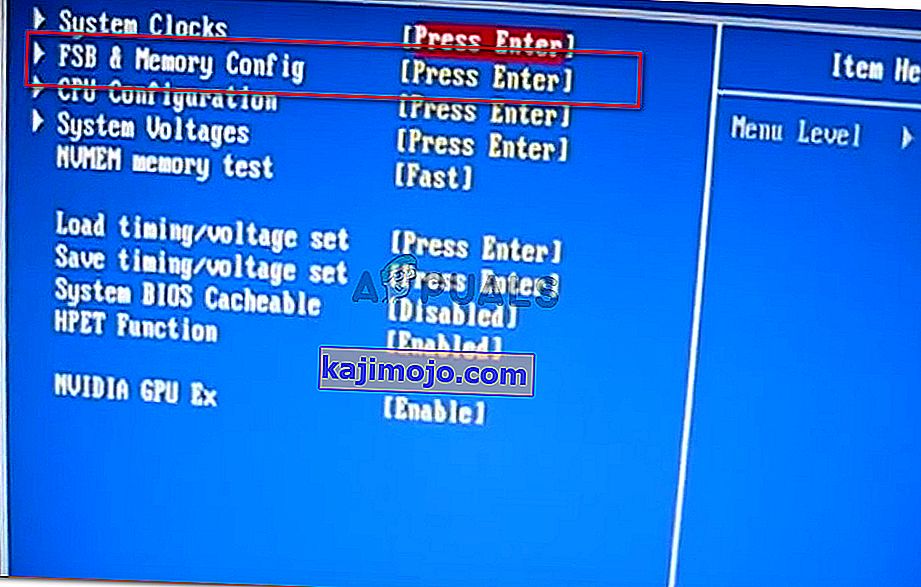
Λάβετε υπόψη ότι ορισμένοι άλλοι χρήστες κατάφεραν να σταματήσουν τις διακοπές λειτουργίας στην επιφάνεια εργασίας με υποσυσκευασία της GPU τους (αφαιρώντας ~ 50 MHZ από την ταχύτητα του ρολογιού). Αυτό αναφέρεται επίσης ότι είναι μια επιτυχημένη επιδιόρθωση σε GPU που ήταν εργοστασιακά overclock.
Προειδοποίηση: Εάν δεν έχετε ξανακάνει κάτι παραπάνω, σας συμβουλεύουμε να μην πειραματιστείτε με διαφορετικές συχνότητες μνήμης ή GPU .
Μέθοδος 8: Απενεργοποίηση του Blackwall
Αυτό μπορεί να φαίνεται περίεργο για τους περισσότερους χρήστες, αλλά οι συντριβές του Dragon Age Inquisition γίνονταν για έναν χρήστη επειδή είχαν επιλέξει Blackwall στο πάρτι τους και προφανώς οι συντριβές συνέβαιναν ενώ πολεμούσαν τις αράχνες στο σπήλαιο. Επομένως, εάν σε ένα συγκεκριμένο σημείο, αντιμετωπίζετε συχνά συντριβές, προσπαθήστε να βγείτε ήρωες στο πάρτι σας και να επιλέξετε έναν άλλο. Το ζήτημα στο σημείο επιλύθηκε επιλέγοντας τον Dorian αντί για το Blackwall.
Επίσης, εάν έχετε ενεργοποιήσει τις δοκιμές, απενεργοποιήστε τις και επίσης απαλλαγείτε από το CE πριν ταξιδέψετε, διότι σύμφωνα με πληροφορίες έχει επιλυθεί το πρόβλημα για ορισμένους χρήστες.
Μέθοδος 9: Διαγραφή της προσωρινής μνήμης του παιχνιδιού
Η προσωρινή μνήμη αποθηκεύεται από το DAI για τη μείωση των χρόνων φόρτωσης και τη βελτιστοποίηση της συνολικής εκκίνησης του παιχνιδιού, αλλά μπορεί μερικές φορές να είναι κατεστραμμένο και το παιχνίδι μπορεί να διακοπεί κατά την προσπάθεια φόρτωσης της κατεστραμμένης προσωρινής μνήμης. Ευτυχώς, η προσωρινή μνήμη αναδημιουργείται αυτόματα εάν διαγραφεί, ώστε να μπορούμε να απαλλαγούμε από αυτήν την κατεστραμμένη προσωρινή μνήμη πολύ εύκολα. Γι'αυτό:
- Πατήστε "Windows" + "E" για να ξεκινήσετε την Εξερεύνηση αρχείων και πλοηγηθείτε στην ακόλουθη διαδρομή.
C: \ Users \ Documents \ BioWare \ Dragon Age Inquisition \ cache
- Μόλις βρεθείτε σε αυτόν το φάκελο, πατήστε τα πλήκτρα "CTRL" + "A" στο πληκτρολόγιό σας και μετά πατήστε τα κουμπιά "Shift" + "Delete" .
- Επιβεβαιώστε τυχόν προτροπές που εμφανίζονται στην οθόνη σας και η προσωρινή μνήμη πρέπει να διαγραφεί.
- Ξεκινήστε το παιχνίδι σας και ελέγξτε αν το πρόβλημα Crashing έχει πλέον επιλυθεί.
Σημείωση: Επίσης, βεβαιωθείτε ότι έχετε ρυθμίσει το Mantle να φορτώνει στις χαμηλότερες ρυθμίσεις, επειδή οι υψηλές ρυθμίσεις στο Mantle μπορούν να προκαλέσουν σφάλματα για πολλούς χρήστες και η τοποθέτησή τους στα χαμηλότερα διορθώνει το πρόβλημα για ορισμένους.
Μέθοδος 10: Αλλαγή ρυθμίσεων εκκίνησης
Ορισμένοι χρήστες αντιμετώπιζαν το σφάλμα χωρίς προβλήματα σφάλματος, εάν το παιχνίδι τους δεν είχε εκχωρήσει τα δικαιώματα διαχείρισης. Το παιχνίδι μπορεί να χρειαστεί δικαιώματα διαχειριστή για πρόσβαση σε ορισμένα αρχεία συστήματος και εάν δεν δοθεί, μπορεί να διακοπεί κατά την εκκίνηση. Επίσης, το παιχνίδι μπορεί να μην είναι συμβατό με ορισμένες εκδόσεις των Windows.
- Πατήστε "Windows" + "E" για να ξεκινήσετε την Εξερεύνηση αρχείων και να μεταβείτε στον φάκελο εγκατάστασης του παιχνιδιού.
- Κάντε δεξί κλικ στο κύριο εκτελέσιμο DAI και επιλέξτε "Properties".
- Κάντε κλικ στην καρτέλα "Συμβατότητα" και, στη συνέχεια, επιλέξτε το πλαίσιο "Εκτέλεση ως διαχειριστής" παρακάτω.

- Επίσης, ελέγξτε το κουμπί " Εκτέλεση αυτού του προγράμματος σε λειτουργία συμβατότητας για " και, στη συνέχεια, επιλέξτε μια διαφορετική έκδοση των Windows από το αναπτυσσόμενο μενού.
- Αποθηκεύστε τις ρυθμίσεις σας και βγείτε από αυτό το παράθυρο.
- Ελέγξτε και δείτε αν αυτό διορθώνει το πρόβλημα για το παιχνίδι σας.
Άλλα πράγματα που πρέπει να κάνετε:
- Βεβαιωθείτε ότι έχετε ενημερώσει το βιογραφικό σας σε περίπτωση που προκαλεί το σφάλμα στην επιφάνεια εργασίας.
- Προσπαθείτε να απεγκαταστήσετε πρόσφατες ενημερώσεις.
- Αναβαθμίστε σε Windows 10 εάν αντιμετωπίζετε αυτό το ζήτημα σε άλλες εκδόσεις των Windows.
- Φροντίστε να απενεργοποιήσετε την υπηρεσία βελτιστοποίησης της Nvidia Geforce Experience και επίσης να απενεργοποιήσετε οποιοδήποτε άλλο λογισμικό βελτιστοποίησης.
- Φροντίστε να απεγκαταστήσετε και να επανεγκαταστήσετε όλα τα mods, patches και το παιχνίδι.




